Virtuální klávesnice „Windows 7“ představujejsou klávesy zobrazené v horní části plochy nebo jiných oken. Aby se to mohlo zobrazit, musí být zapnuto, a proto musí být provedena určitá posloupnost akcí.
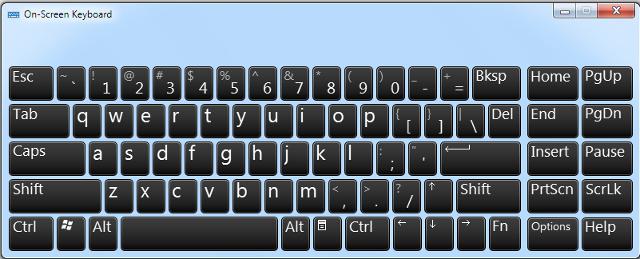
Proč je v operačním systému povolena podpora klávesnice na obrazovce?
Jen málo lidí rozumí tomu, proč v operačních systémech Windows existuje funkce zobrazování klávesnice na ploše. Abyste tomu porozuměli, musíte si přečíst nápovědu a trochu ji doplnit.
Nejprve je potřeba virtuální klávesnicepro lidi, jejichž prsty jsou neaktivní nebo chybí. Kromě toho může pomoci, pokud klávesy na běžné klávesnici náhle přestaly fungovat a je naléhavě nutné přidat text nebo zadat jméno příjemce souborů.
V poslední době se staly velmi populárnízařízení, jako jsou tabletové počítače. Běžná zařízení k nim lze připojit pomocí bluetooth nebo wi-fi, ale při absenci bezdrátových zařízení a USB konektorů by byla práce neuvěřitelně obtížná, kdyby nebylo virtuální klávesnice.
Může také pomoci chránit před malwarem zvaným keyloggery. Přečtou hesla zadaná z fyzické klávesnice a poté je pošlou útočníkovi.
Jak povolit virtuální klávesnici, pokud existuje běžná?
- Metoda jedna.Funkce vyhledávání jsou pohodlně implementovány v nejnovějších verzích systému Windows. Stačí kliknout na tlačítko „Start“ a do vyhledávacího pole napsat „klávesnice na obrazovce“. Nyní klikněte na horní vyhledávací odkaz a na obrazovce se zobrazí požadované okno.
- Druhá metoda je efektivnější.Stačí stisknout kombinaci kláves windows + R, otevře se okno s názvem „Spustit“. Napište do něj „osk“ nebo „osk.exe“ a poté klikněte na tlačítko „OK“ nebo „ENTER“. Pokud se okno po stisknutí klávesové zkratky neotevře, budete muset udělat několik dalších kroků. Nejprve umístěte kurzor nad nabídku „Start“ a klikněte na ni pravým tlačítkem myši, vyberte možnost „Vlastnosti“. Vpravo najděte tlačítko „Tinktury“ a klikněte na něj. Po kliknutí se otevře další okno, ve kterém je třeba zaškrtnout políčko vedle nápisu „Spustit“.
Jak povolit virtuální klávesnici, pokududělal výše uvedené kroky, ale nic nefunguje? Stačí otevřít nabídku „Start“ a ve sloupci vpravo vybrat možnost „Spustit“. Nyní můžete snadno zadat název souboru „osk“ nebo „osk.exe“.
Jak povolit virtuální klávesnici, pokud ta obvyklá nefunguje?
Klávesnici na obrazovce lze otevřít pouze pomocí myši.

Klikněte na „Start“, poté na „Ovládací panely“ a vyberte „Přístupnost“.
Otevře se okno s názvem „Centrum usnadnění přístupu“.
Po kliknutí na „Povolit virtuální klávesnici“ se požadované klávesy zobrazí nad všemi okny.
Otevřete průzkumník poklepáním na zástupce „Tento počítač“ (je vhodné provést tuto akci jménem správce).
Jak povolit virtuální klávesnici z ovládacího panelu to není vždy možné, zejména pokud je počítač napaden, někdy je třeba spustit spustitelný soubor sami.

Poté postupujte podle cesty „C: WindowsSystem32“ a spusťte spustitelný soubor „osk.exe“.
Nastavení a další funkce
Virtuální klávesnice je na obrazovce otevřená jakopovolit jeho okno nastavení? V tom není nic obtížného - klikněte na tlačítko „Možnosti“. Zde bude možné vybrat reakci na vznášení jednoduchým podržením ukazatele myši nad určitou klávesou - bude se mít za to, že je tato klávesa stisknuta.
Odpojení
Často po chvíli běží funkce OSve formě klávesnice na obrazovce se stává zbytečným. Chcete-li zakázat okno, které již není pro práci nutné, klikněte v pravém horním rohu na tlačítka známá uživateli: symbol podtržítka pro minimalizaci nebo křížek pro jeho úplné zavření.











